අන්තර්ගත වගුව
MMULT ශ්රිතය "Matrix Multiplication" යන්නයි. එය Microsoft Excel හි ඇති ගණිතය සහ ත්රිකෝණමිතිය කි. MMULT ශ්රිතය අරා දෙකක් ගුණ කර තවත් න්යාස අරාවක් ලබා දෙයි. මෙම ලිපියෙන්, ඔබට නිසි උදාහරණ 6ක් සමඟින් Excel MMULT ශ්රිතයේ භාවිතය දැනගත හැක.

ඉහත තිර රුවක් ලිපිය, Excel හි MMULT ශ්රිතයේ යෙදුමක් නියෝජනය කරයි. මෙම ලිපියේ පහත කොටස් වලින් හරියටම MMULT ශ්රිතය භාවිතා කිරීම සඳහා ක්රම සහ අනෙකුත් ක්රියාකාරකම් පිළිබඳව ඔබ වැඩිදුර ඉගෙන ගනු ඇත.
පුහුණු වැඩපොත බාගන්න
ඔබ පහත සබැඳියෙන් Excel ගොනුව බාගත කර එය සමඟ පුහුණු විය හැක.
MMULT Function.xlsx හි භාවිතයන්
MMULT ශ්රිතය හැඳින්වීම
- ක්රියාකාරී අරමුණ:
MMULT ශ්රිතය සංඛ්යා අරා දෙකක් ගුණ කර තවත් සංඛ්යා මාලාවක් ලබා දෙයි.
- වාක්ය ඛණ්ඩය:
MMULT(array1, array2)
- තර්ක පැහැදිලි කිරීම:
| තර්කය | අවශ්ය/විකල්ප | පැහැදිලි කිරීම |
|---|---|---|
| array1 | අවශ්යයි | ඔබට ගුණ කිරීමට අවශ්ය පළමු අරාව. |
| array2 | අවශ්යයි | ඔබට ගුණ කිරීමට අවශ්ය දෙවන අරාව. |
- ආපසු පරාමිතිය:<2
ඒසංඛ්යා අරා වල න්යාසය.
න්යාස ගුණ කිරීමේ මූලික කරුණු
අපට A සහ B යන න්යාස දෙකක් ඇතැයි සිතමු. මෙහි A යනු m මගින් n න්යාසයක් වන අතර B යනු n මගින් p වේ. matrix.

මෙම න්යාස දෙකේ ගුණිතය, C = AB; ලෙස ලිවිය හැක
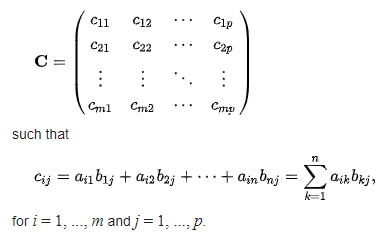
A සහ B හි ගුණිතය එනම් C ලෙසද ලිවිය හැක,

6 Excel හි MMULT ශ්රිතය භාවිතා කිරීමට උදාහරණ
උදාහරණය 1: Excel හි MMULT ශ්රිතයට අතින් අංක අරා ඇතුළු කරන්න
MMULT ශ්රිතය මඟින් අපට අරා ගණන හස්තීයව ඇතුළු කිරීමට ඉඩ සලසයි. ඔවුන්ගේ නිෂ්පාදනය ලබා ගැනීමට. මෙය සිදු කිරීම සඳහා,
❶ පළමුව ඔබ ප්රතිදාන අරාව න්යාස මානය ලෙස කොටු ගණන තෝරාගත යුතුය.
❷ ඉන්පසුව තේරීම් ප්රදේශයේ ඉහළ වම්-කොනෙහි, ඔබ MMULT ශ්රිතය සමඟ සූත්රය ඇතුළු කිරීමට සිදුවේ. මෙම අවස්ථාව සඳහා, සූත්රය වන්නේ:
=MMULT({1,2,3;4,5,6},{2,5;4,2;6,9}) ❸ ඉන් පසුව, ක්රියාත්මක කිරීමට CTRL + SHIFT + ENTER බොත්තම ඔබන්න. සූත්රය.

CTRL + SHIFT + ENTER එබීමෙන් පසු, සූත්රයේ ඔතා ඇති කාල් වරහන් ඔබට පෙනෙනු ඇත. මෙයට හේතුව සූත්රය උරුම අරා සූත්රයක ස්වරූපයෙන් තිබීමයි.

📓 සටහන
ඔබ භාවිතා කරන්නේ නම් Microsoft Office 365 , එවිට ඔබට සෛල පරාසය තේරීමට අවශ්ය නැත, ඉන්පසු CTRL + SHIFT + ENTER ඔබන්න. Office 365 ගතික අරා සූත්ර සඳහා සහය දක්වන නිසා. ඒ නිසා ඔබ කළ යුතු සියල්ල ඇතුල් කිරීම පමණිසූත්රය සහ පසුව ENTER බොත්තම ඔබන්න.
උදාහරණ 2: Excel හි MMULT ශ්රිතය භාවිතයෙන් 3×3 න්යාස දෙකක් ගුණ කරන්න
මෙම කොටසේදී, අපි ගණනය කරන්නෙමු 3×3 මානයක් සහිත වර්ග න්යාස දෙකක ගුණ කිරීම.
පළමු අරාව 3×3 මානයක් ඇති අතර දෙවන අරාව 3×3 මානයක් ද ඇත. එහි ප්රතිඵලයක් වශයෙන්, අවසාන න්යාසයට 3×3 මානයක්ද ඇත.
දැන් MMULT ශ්රිතය භාවිතයෙන් න්යාස දෙකක් ගුණ කිරීමට පහත පියවර අනුගමනය කරන්න.
❶ පළමුව, ප්රතිදාන න්යාස මානය 3×3 වන බැවින්, 3×3 මිනුමක් සහිත සෛල පරාසයක් තෝරන්න.
❷ ඉන්පසු පහත සූත්රය තේරීම් ප්රදේශයේ ඉහළ වම් කෙළවරට ඇතුළු කරන්න. මෙම අවස්ථාව සඳහා B10 කොටුව.
=MMULT(B5:D7,F5:H7) මෙහි B5:D7 යනු පළමු අරාවේ පරාසය සහ F5:H7 යනු දෙවන අරාවේ පරාසයයි.
❸ අවසානයේ සූත්රය ක්රියාත්මක කිරීමට CTRL + SHIFT + ENTER බොත්තම් ඔබන්න.
සූත්රය උරුම අරාව සූත්රයක් වන බැවින්, තේරීම් ප්රදේශය ප්රතිදාන අංකවලින් පුරවනු ලැබේ. ඔබට සූත්රය අදාළ සියලුම සෛල වෙත ඇදගෙන යාමට අවශ්ය නැත.

📓 සටහන
Microsoft Office ලෙස 365 ගතික අරා සූත්ර සඳහා සහය දක්වයි, ඔබට MMULT ශ්රිතය සමඟින් සූත්රය ඇතුළු කර ENTER බොත්තම ඔබන්න. ගතික අරා සූත්රය ස්වයංක්රීයව සියලුම සෛලවල මානයන් ආවරණය කරයිප්රතිදාන න්යාසය.
උදාහරණය 3: 2×3 න්යාසයක නිෂ්පාදිතය 3×2 න්යාසයක් සමඟින් එක්සෙල් හි MMULT ශ්රිතය භාවිතයෙන් ගණනය කරන්න
මෙවර, සමාන න්යාස දෙකක් ගැනීම වෙනුවට, ඔබ විවිධ මානයන්හි අරා දෙකක් සලකා බලයි.
පළමු අරාව 2×3 සංඛ්යා න්යාසයක් වන අතර දෙවැන්න 3×2 න්යාසයකි. එබැවින් පළමු න්යාසයේ පේළි සංඛ්යාව 2 වන අතර දෙවන න්යාසයේ තීරු සංඛ්යාව 2 වේ. එහි ප්රතිඵලයක් ලෙස අවසාන න්යාසයේ මානය 2×2 වනු ඇත.
දැන් ඒවා භාවිතයෙන් ගුණ කිරීම MMULT ශ්රිතය, පහත පියවර අනුගමනය කරන්න.
❶ පේළි 2ක් සහ තීරු දෙකක් සහිත අඛණ්ඩ කොටු 4ක් තෝරන්න.
❷ පහත ලෙගසි අරා සූත්රය ඉහළට ඇතුළු කරන්න -තෝරාගත් කොටුවල වම් කෙළවර.
=MMULT(B5:D6,F5:G7) ❸ සූත්රය ක්රියාත්මක කිරීමට CTRL + SHIFT + ENTER බොත්තම් ඔබන්න.
මෙම ක්රියා පටිපාටිය Office 365 හැර, Microsoft Excel හි සියලුම අනුවාද සඳහා අදාළ වේ.
Excel Office 365<2 හි එකම කාර්යය කිරීමට>, ඕනෑම කොටුවක සූත්රය ඇතුළු කර ENTER බොත්තම ඔබන්න.
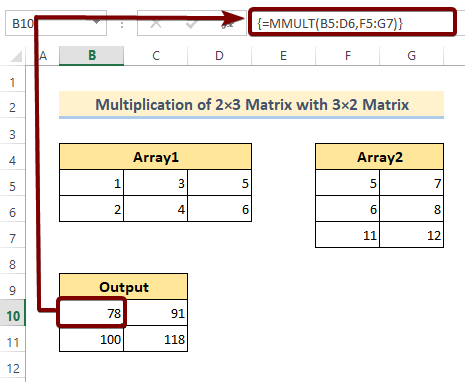
උදාහරණය 4: 3×2 න්යාසයක ගුණ කිරීම ලබා ගන්න 2×3 Matrix Excel හි MMULT ශ්රිතය භාවිතා කරමින්
මෙවර පළමු අරාව 3×2 මානයකින් යුක්ත වන අතර දෙවැන්න 2×3 මානයකින් යුක්ත වේ. එබැවින් ප්රතිදාන අරාවට 3×3 මානයක් ඇත.
දැන් පහත පියවර අනුගමනය කර අරා දෙකේ ගුණිතය භාවිතා කරන්න MMULT ශ්රිතය.
❶ ප්රථමයෙන්, ප්රතිදාන අරාවේ මානය 3×3 වන බැවින් 3×3 ප්රදේශයක් තෝරන්න.
❷ පහත සඳහන් දෑ ඇතුළත් කරන්න. තේරීම් ප්රදේශයේ පළමු කොටුවේ ඇති සූත්රය. මෙම අවස්ථාව සඳහා B10 කොටුව.
=MMULT(B5:C7,E5:G6) ❸ CTRL + SHIFT + ENTER බොත්තම් සම්පූර්ණයෙන්ම ඔබන්න.

📓 සටහන
Microsoft Office 365 පරිශීලකයා සඳහා, සෛල <1 තුළ ගතික අරා සූත්රය ඇතුළු කරන්න>B10 සහ ENTER බොත්තම ඔබන්න. ගතික සූත්රය ප්රතිදාන අරාවේ අවශ්ය මානයට ස්වයංක්රීයව ගැලපේ.
උදාහරණ 5: Excel හි MMULT ශ්රිතය භාවිතයෙන් 3×1 න්යාසයක් 1×3 න්යාසයකින් ගුණ කරන්න
දැන් අපි 3×1 න්යාසයක් සහ 1×3 න්යාසයක් ගනිමින්. පළමු න්යාසයේ පේළි ගණන 3 වන අතර දෙවන න්යාසයේ තීරු සංඛ්යාව ද 3 වේ. එබැවින්, ප්රතිදාන අරාවට 3×3 මානයක් ඇත.
දැන් පහත පියවර අනුගමනය කරන්න:
❶ පේළි 3ක් සහ තීරු 3ක් සහිත අඛණ්ඩ කොටු 9ක් තෝරන්න.
❷ පහත සූත්රය තේරීම් ප්රදේශයේ ඉහළ වම් කෙළවරට ඇතුළු කරන්න.
=MMULT(B5:B7,E5:G5) ❸ සූත්රය ක්රියාත්මක කිරීමට, CTRL + SHIFT + ENTER බොත්තම් සම්පූර්ණයෙන් ඔබන්න.

📓 සටහන
Microsoft Office 365 හි, ඉහත පියවර අනුගමනය කරනවා වෙනුවට, B10 කොටුව තුළ සූත්රය ඇතුළු කර ENTER ඔබන්න බොත්තම. ගතික අරා සූත්රය අවශ්ය ප්රදේශයට ස්වයංක්රීයව ගැලපේ.
උදාහරණ 6: භාවිත කරන්නSUM, MMULT, TRANSPOSE, සහ COLUMN කාර්යයන් නිශ්චිත අගයක් ඇති පේළි ගණන
මෙවර අපි අංක 5 සහිත මුළු පේළි ගණන ගණන් කරන්නෙමු. මේ සම්බන්ධයෙන්, එක් ගැටළුවක් මතු විය හැකිය. එනම් අංක 5 තීරු එකකට වඩා වැඩි ගණනක පැවතිය හැකිය.
එබැවින්, තීරු එකකට වඩා වැඩි ගණනක පවතින ඕනෑම දෙයක් 1ක් ලෙස පමණක් ගණන් කළ යුතු බවට සහතික විය යුතුය.
කරන්න. මෙය අපි SUM , MMULT , TRANSPOSE , සහ COLUMN ශ්රිතය මෙම ගැටලුව ඉවත් කර ගණන් කරන සූත්රයක් තැනීමට භාවිතා කර ඇත ඒවායේ නිශ්චිත අංකයක් ඇති පේළි ගණන පමණි.
දැන් එය කිරීමට පහත පියවර අනුගමනය කරන්න.
❶ පහත සූත්රය D16 කොටුවට ඇතුළු කරන්න.
=SUM(--(MMULT(--(B5:D14=5), TRANSPOSE(COLUMN(B5:D14)))>0)) ❷ සූත්රය ක්රියාත්මක කිරීමට CTRL + SHIFT + ENTER බොත්තම ඔබන්න.
ඔබ <1 නම්>Microsoft Office 365 පරිශීලකයා, පසුව CTRL + SHIFT + ENTER බොත්තම් සම්පූර්ණයෙන් එබීම වෙනුවට ENTER බොත්තම ඔබන්න.

මතක තබා ගත යුතු කරුණු
📌 array1 හි ඇති තීරු ගණන array2 හි ඇති පේළි ගණනට සමාන විය යුතුය.
📌 කොටු හිස් නම් හෝ කිසියම් පෙළක් තිබේ නම්, එවිට MMULT ශ්රිතය #VALUE දෝෂයක් ලබා දෙයි.
📌 MMULT<2 array1 හි තීරු සංඛ්යා සහ array2 හි පේළි ගණන නොගැලපේ නම්> ශ්රිතය #VALUE දෝෂයක් ද විසි කරයි.
නිගමනය
සාරාංශ කිරීමට, අපි 6 සාකච්ඡා කර ඇතExcel හි MMULT ශ්රිතය භාවිතා කිරීමේදී ඔබට මග පෙන්වීමට උදාහරණ. මෙම ලිපිය සමඟ අමුණා ඇති පුහුණු වැඩපොත බාගත කර එය සමඟ සියලු ක්රම පුහුණු කිරීමට ඔබට නිර්දේශ කෙරේ. සහ පහත අදහස් දැක්වීමේ කොටසේ ඕනෑම ප්රශ්නයක් ඇසීමට පසුබට නොවන්න. අදාළ සියලු විමසුම්වලට හැකි ඉක්මනින් පිළිතුරු දීමට අපි උත්සාහ කරමු. තවද වැඩිදුර ගවේෂණය කිරීමට කරුණාකර අපගේ වෙබ් අඩවිය ExcelWIKI වෙත පිවිසෙන්න.

